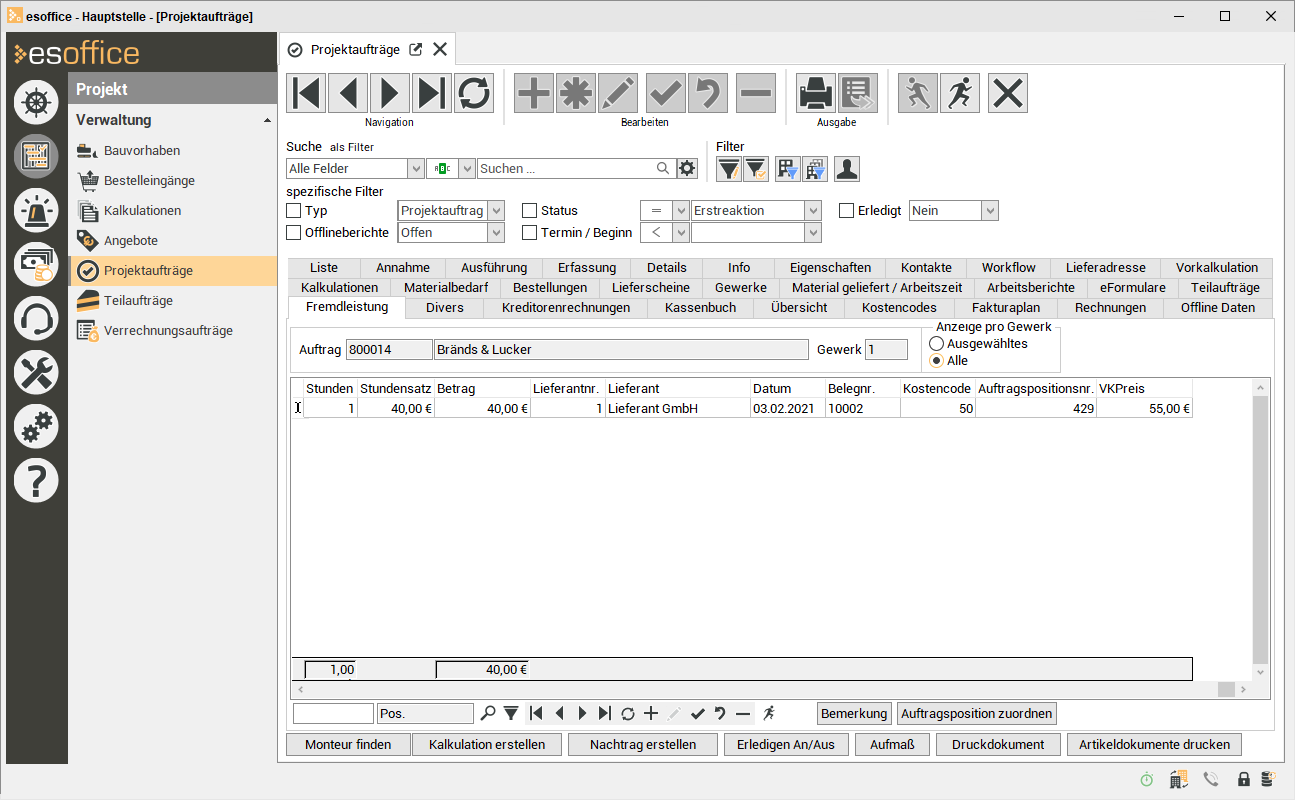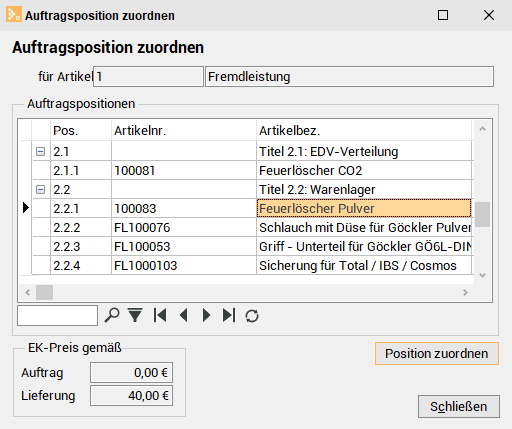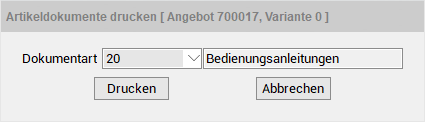Fremdleistung
Auf dem Register
Diese Kosten fließen ebenfalls in die Auftragsbearbeitung ein.
Das Register kann eingeblendet werden, wenn unter Einstellungen | Allgemein | Auftragsarten | Parameter I - Bereich 'Auftragsanzeige'die Option Mit Fremdleistungen für die jeweilige Auftragsart aktiviert wird.
Ab Version 12.0.45.0
Für die Anzeige des Registers ist die Berechtigung 2055 - Fremdleistung des Auftrags anzeigen erforderlich.
Für die Bearbeitung der Fremdkosten benötigt der Benutzer die Berechtigung 2056 - Fremdleistung des Auftrags ändern.
Anzeige pro Gewerk
Mit diesem Filter kann die Anzeige der Lieferpositionen für einen gesamten Auftrag, einschließlich aller Gewerke und der Anzeige der Lieferpositionen für ein bestimmtes Gewerk eingeschränkt werden.
Fremdleistungen eines Gewerks anzeigen
-
Soll nur ein bestimmtes Gewerk angezeigt werden, wechseln Sie auf das Register Projekt | Projektaufträge | Gewerke und wählen dann das gewünschte Gewerk aus.
-
Wechseln Sie wieder zurück zum Register Projekt | Projektaufträge | Fremdleistungen
-
Aktivieren den Filter Anzeige pro Gewerk -> Ausgewähltes
Fremdleistungen
Fremdleistungen können über die ![]() Schaltfläche des Navigators angelegt werden.
Schaltfläche des Navigators angelegt werden.
Die Berechnung der Fremdleistungskosten erfolgt automatisch. Nach Angabe der Stunden und des Stundensatzes werden die errechneten Kosten in der Spalte Betrag angezeigt. Man kann die Summe auch direkt in die Spalte Betrag eingeben.
Zusätzlich befindet sich in der Tabelle das Feld VK-Preis, welches jedoch von Hand zu befüllen ist und nur reinen Info-Charakter besitzt. Dieses Feld kann somit nur über erstellte Reports ausgewertet werden.
Eine Anzeige der Kostensumme wird auf dem Register Übersicht vorgenommen.
Bei den Fremdleistungen kann der Lieferant über die Explorer-Schaltfläche bei der Lieferanten-Nr ausgewählt werden.
Das Feld Belegnummer ist auf diesem Register bei allen Auftragsarten alphanumerisch.
Auftragsposition zuordnen
Mit der Schaltfläche Auftragsposition zuordnen wird der Assistent zum Zuordnen der Auftragspositionen geöffnet.
Hier werden die Positionen zum aktuellen Auftrag angezeigt. Es kann nun eine Auftragsposition ausgewählt werden und mit der Schaltfläche Position zuordnen der aktuellen Position zugeordnet werden.
Der Assistent hilft, den Bezug einer verwendeten Position zu einer Auftragsposition herzustellen.
Der Assistent Auftragspositionen zuordnen wird teilweise modal angezeigt (das bedeutet, dass wenn dieses Formular geöffnet ist, kann nicht auf das Hauptformular zurück gewechselt werden) und teilweise parallel zum Hauptformular.
Bei der Zuordnung wird der verwendete Einkaufspreis mit dem Einkaufspreis der beauftragten Position verglichen. Ist die prozentuale Differenz dieser beiden Preise größer als die in den Grundeinstellungen festgelegte Toleranz (siehe Einstellungen | Allgemein | Auftrag - Bereich 'Auftragspositionen'), so wird eine Meldung ausgegeben.
Funktionen
Monteur finden
Mit dem optionalen Dispatching können die Standorte ihrer Mitarbeiter aufgrund ihrer Entfernung ermittelt werden und zusätzlich können ihnen Termine und Aufgaben übertragen werden. Somit können sie jederzeit sehen, wo sich ihre mobilen Mitarbeiter gerade befinden und sie effizienter zu ihren Einsatzorten leiten.
Siehe auch Dispatching
Rechnung erstellen
Beim Betätigen dieser Schaltfläche wird eine neue Kalkulation ohne Positionen zum Auftrag erstellt, wobei alle Parameter aus dem Auftrag bzw. der Kalkulation des Hauptauftrages übernommen werden.
Erledigte Aufträge können nicht mehr bearbeitet und bebucht werden.
Nachtrag erstellen
Beim Betätigen dieser Schaltfläche wird eine neue Kalkulation mit den nachträglich gelieferten Positionen zum Auftrag erstellt, wobei alle Parameter aus dem Auftrag bzw. der Kalkulation des Hauptauftrages übernommen werden.
Sind im Auftrag keine nachträglich gelieferten Positionen (zum Beispiel aus dem esmobile) vorhanden, wird eine leere Kalkulation mit den Parametern des Hauptauftrags erstellt.
Wird aus dieser Kalkulation ein Auftrag gebucht, haben Sie die Möglichkeit diesen als Nachtrag zum Ursprungsauftrag zu buchen.
Siehe auch Auftrag als Nachtrag buchen
Erledigte Aufträge können nicht mehr bearbeitet und bebucht werden.
Erledigen An / Aus
Über diese Schaltfläche haben Sie die Möglichkeit, Ihre Aufträge als erledigt zu kennzeichnen und bereits abgeschlossene Aufträge wieder zu öffnen. Damit ist es möglich, sie noch im Nachhinein zu ändern.
Für diese Funktion wird die Berechtigung 99 - Aufträge wieder öffnen benötigt.
Wird ein Auftrag über diese Schaltfläche abgeschlossen bzw. wieder geöffnet, so werden automatisch das Änderungsdatum und die dazugehörige Personalnummer auf dem Register Details gesetzt und gegebenenfalls aktualisiert.
Darüber hinaus erfolgt beim Setzen eines Auftrags auf Unerledigt eine Abfrage, ob das Datum Erledigt am gelöscht werden soll. Damit kann das Erledigt Datum erhalten bleiben, wenn zum Beispiel nur vergessene Buchungen auf einen eigentlich schon erledigten Auftrag nachgeholt werden sollen.
Aufmaß
Über diese Schaltfläche wird die Aufmaßerfassung geöffnet. Eine detaillierte Beschreibung zum Aufmaß finden Sie unter Aufmaßerfassung.
Druckdokument
Handelt es sich um ein Auftrag, der aus einer Kalkulationsmappe gebucht worden ist, können Sie sich mit dieser Schaltfläche das archivierte Druckbild der Auftragsbestätigung anzeigen lassen. Das archivierte Dokument kann erneut gedruckt werden.
Artikeldokumente drucken
Über die Schaltfläche Artikeldokumente drucken können die im Artikelstamm hinterlegten Dokumente zu den Artikeln eines Angebots gedruckt werden.
Die Schaltfläche Artikeldokumente drucken wird nur angezeigt, wenn die Lizenz für das Dokumentenmanagement vorhanden ist und die Option Artikel mit Dokument-Ansicht unter Einstellungen | Allgemein | Artikel - Bereich 'Parameter Artikel' gesetzt ist.
Zusätzlich ist es notwendig, die Option Positionen in Angebotsstatistik buchen unter Einstellungen | Allgemein | Kalkulation I - Bereich 'Angebot' zu aktivieren, da es sonst keine Artikel gibt, zu denen Dokumente gedruckt werden können.
Beim Betätigen der Schaltfläche wird ein neuer Dialog zum Drucken von Artikeldokumenten geöffnet. Hier kann eine Dokumentart ausgewählt werden. Der Dialog druckt dann alle Artikeldokumente dieser Dokumentart zu dem Angebot.
Beim Angebot werden immer nur die Dokumente der ausgewählten Variante gedruckt.
Die Reihenfolge des Drucks wird bestimmt durch die Nachtragsnummer, die interne Positionsnummer der Angebotsposition (PosIntern) sowie die interne Positionsnummer der Artikeldokumente (PosIntern).